以下属于自己常常会用到的快捷键,在此做个记录
1.Fn +L可以关闭电脑的呼吸灯
2.Win+G可以截图和录制视频
——在网址里面录制,那么一直会跟着网站录制,转载神器
3.Win+E可以打开资源管理器
4.Win+R能打开程序
5.Win+D快速返回桌面
6.Win+下箭头 最小化窗口
7.Win+Z 可以排列窗口的视图
8.Win+数字键 可以打开任务栏上按顺序的软件
9.Win+I 打开win的设置界面
10.Ctrl+alt+delete 可以关机,注销,或者打开任务进程窗口
11.Win+tab是打开多个桌面供你选择而alt+tab直接可以跳转
12.Win+shift+s 电脑自带的任意截屏
13.Win++是放大窗口
14.不想让别人看到自己的图标,可以右键隐藏
15.Win+v可以看到历史剪贴板
16.Win+l 支持锁屏,这是需要重新输入密码的呦
17.触摸板上三指滑动可以切换页面
18.Win+C 打开Microsoft Teams
19.Win+H 语音听写——超级超级好用,适合一个人需要大段文字输入的时候
20.Win+M 窗口最小化
21.Win+N 打开通知面板/月历面板
22.Win+X 呼出简易开始菜单
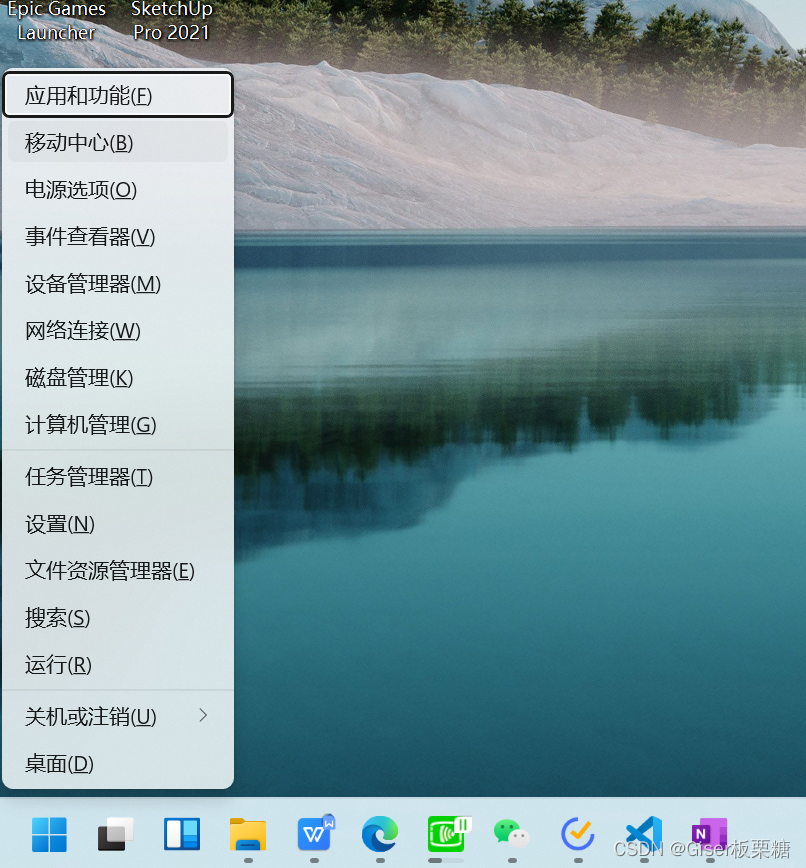
23.Win+空格 切换输入法
最近发现的几个关闭页面的方法:
alt+F4,可以关闭大部分页面,当时是强行关闭的,也就是说按住之后整个浏览器都关闭了,
Ctrl+M 可以关闭浏览器的标签页面
alt+空格+c 可以关闭的页面比alt+F4还要多。
另外插一句题外话,换了输入法之后感觉整个世界都美妙了(输入法从搜狗输入换到百度输入,小瞧百度了,输入法做的很流畅。完美~)






















 5631
5631











 被折叠的 条评论
为什么被折叠?
被折叠的 条评论
为什么被折叠?










